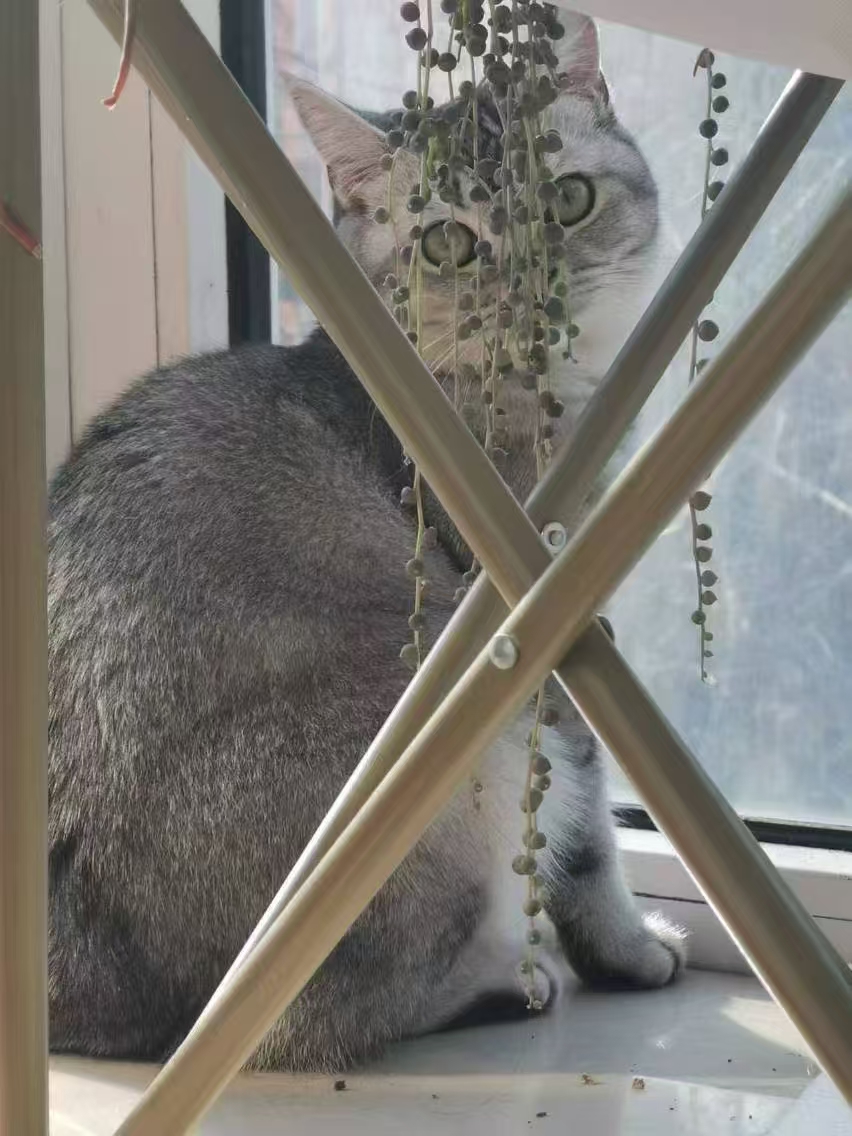键盘给我的确定、反应速度、段落感,是鼠标不能替代的。即使稍微慢一些,即使有研究和文献说鼠标的效率更高,然而食指的末节、指尖、手腕尺骨一侧,所有这些用鼠标有时候会疼的地方,我用键盘的时候可从来没有疼过。更不用说,当我点击鼠标,机器的反应不够快的时候,我从手指尖到脑仁儿都疼。
Keynavish受到Linux下类似工具的启发,功能和设置都差不多,能用键盘代替鼠标。在Github上可以下载。我刚好又访问不到github了,因此链接欠奉。
尽管经常用鼠标,有些时候,我希望用键盘代替鼠标——不是快捷键或者翻页之类那几个功能,而是可以完成鼠标完成的所有任务。在特别的场景下,键盘的效率也很高。
例如,我每天读书和锻炼打卡,都用AHK脚本,最后要按一下按钮。多行文本,文本框要吃回车,所以按回车无效;同样的原因,TAB也无效。这时,我用 ctrl-; 呼出 keyvanish。此时鼠标光标刚好在很大的发送按钮上面,我只需要回车触发点击动作。
在PC上看微信公众号的时候,我呼出 keyvanish,(我修改过绑定的按键)用n和p替代滚轮,右手不必向鼠标伸出因为精细动作导致导致肩膀紧张,也不必顺势按在鼠标垫上压迫导致手掌根和手腕尺骨一侧疼。配置文件是文本的,可以在keyvanish的菜单中调出修改。

更重要的是,我按下某个键,那一定是按下去了,声音和手感都能确切地告诉我这一点,如果屏幕不反应,肯定是软件问题,不是我没按下去或者机械不稳定或者硬件接触不良,因此手指头不会疼。
按ctrl-; 呼出 keyvanish时屏幕上多了个十字叉,十字叉的中心点代表鼠标。大致像这样,此时鼠标在A点位置。

此时,可以通过键盘控制十字叉的位置。移动的方式极端高速,也有点不同正常的思维。不是朝向左右上下移动,而是在上下左右某个方向上,按二分法移动。例如此刻按了 向上,鼠标会在B点位置。
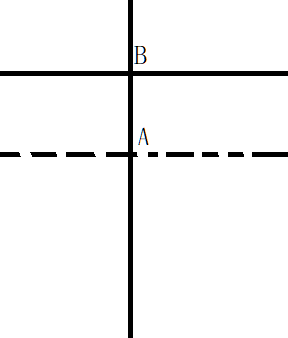
此时按向下,鼠标在C点位置。
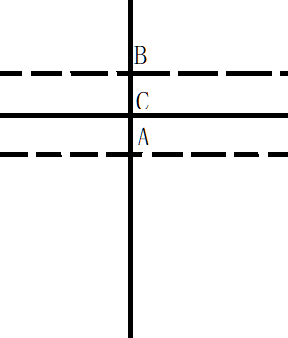
此时按向左,鼠标在D点位置。
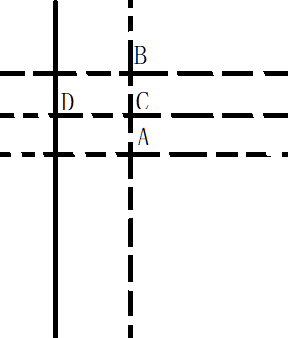
这个方案速度有多快呢?
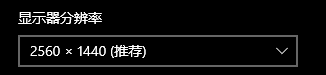
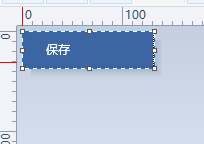
我显示器横向2560像素,“保存”按钮136横向像素,水平方向上,只需要在2560/136大约19个可能的位置中选出一个。Log2(19),大约4次就可以命中。竖直方向上,显示器1440像素,“保存”按钮大约40个像素,所以log2(1440/40)=5次左右。
最多需要4+5=9次左右按键。
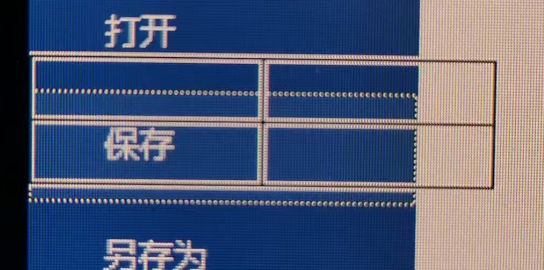
移到指定位置以后,回车,相当于鼠标左键。也可以按右键、中键、滚轮等。
用几次以后,会习惯这个思维方式,根据当前状态,瞬间决定接下来要向哪个方向。默认用的是vi的按键,hjkl,我改成了上下左右。
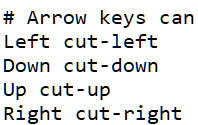
如果发现错了,可以回退到上一步。默认按钮忘了,我改成了u。
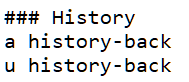
到这儿,就可以用得很舒服了。还有些其他功能,我偶尔也用。
可以在鼠标光标的当前位置上按键,ctrl-;呼出以后按c。
可以把当前屏幕划分为例如3*2个单元格,再递归划分下去。要递归哪个小格子,由可以映射到6个编辑键,如下,或者映射到3*3数字键盘。
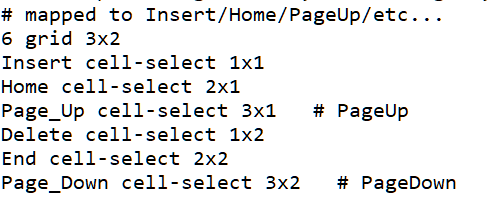
可以设置为开机自动启动。我设置以后移动过keynavish-v1.7.0-x86_64.exe的位置,启动失效了,在keynavish中再设置也不起作用。我用 autoruns把这个启动项删除了,重新在keynavish中设置了一次,好了。
keynavish-v1.7.0-x86_64.exe这个文件只有1.2M,功能专一而有效。

此文也发布在以下站点。
----
知乎 https://www.zhihu.com/people/yang-gui-fu-52
微信公众号 杨贵福
----
以下是我曾经发布博客的站点,有些旧文。
----
豆瓣 - 因为审核"我的日记",不再更新。
https://www.douban.com/people/younggift/?_i=0098558fqLUL9h
CSDN – 因为要求我登记手机号码的原因是“为了您的安全”,不再更新。
https://blog.csdn.net/younggift?type=blog
blogsopt – 因为从我的机器不可达,无法更新